Win10 UWP应用里的广告无法屏蔽怎么办?很多用户都会安装使用广告过滤软件来屏蔽各种广告,然而UWP应用里的广告是没有那么容易屏蔽的,因为UWP应用是运行在类似虚拟沙箱的环境中的,普通的网络抓包工具无法分析其数据,自然也就无法过滤广告数据了,这时候我们可以使用Fiddler抓包工具来过滤,下面我们来看看具体的操作方法。
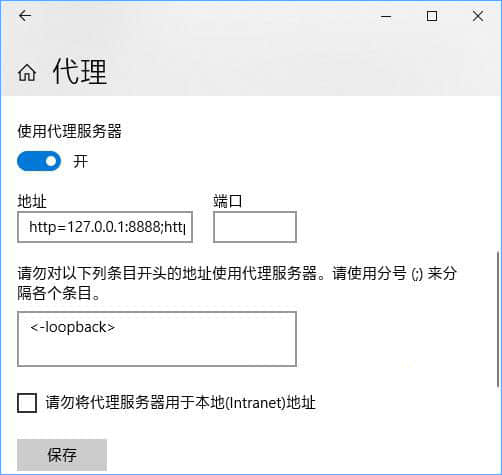
“ADSafe净网大师”的代理设置
工具:
Fiddler官方网站下载地址:https://www.telerik.com/download/fiddler
方法/步骤:
1、安装运行Fiddler之后,点击窗口工具栏最左侧的“WinConfig”按钮,打开“AppContainer Loopback Exemption Utility”窗口。如图:
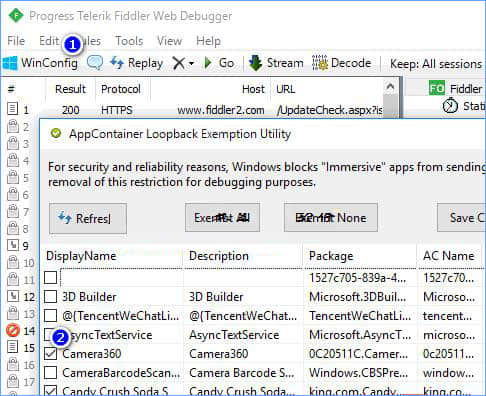
2、在列表中勾选需要过滤广告的UWP应用即可。
3、这样广告拦截软件就能分析UWP应用数据,从而过滤其中的广告数据了。
相关阅读 >>
win10运行程序提示“损坏的映像 错误0xc0000020”怎么解决?
更多相关阅读请进入《win10》频道 >>




